-
Eclipse

Version Tuto Soxikibem et Inacia Neves
Ma version, tube femme Animabelle
***
Merci Soxikibem de me permettre de traduire tes tutos
Tuto original de Soxikibem et Inacia Neves => Ici
***
Matériel
Une image paysage (servira pour le fond et le centre de la créa)
un mist(servira pour le côté à droite) et un tube principal au choix
Image de fond version tuto => Ici
Mist arbre de Nicole (8e image) => Ici
***
Filtres utilisés
AAA Frames
Mura’s Meister
***
1. Ouvrir le matériel dans votre Psp, effacer les signatures si nécessaire
2. Ouvrir un nouveau document transparent 1000 x 550 pixels
Sélections – Sélectionner tout
Edition - Copier l’image paysage (fond soleil)
Edition - Coller dans la sélection
Sélections – Ne rien sélectionner
3. Réglage – Flou radial
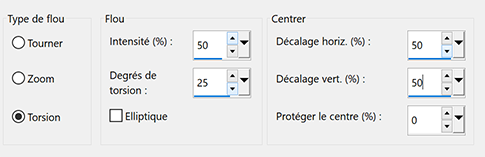
4. Effets d’image > Mosaïques sans jointure
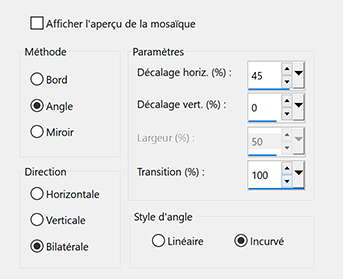
5. Effets de réflexion > Miroir rotatif
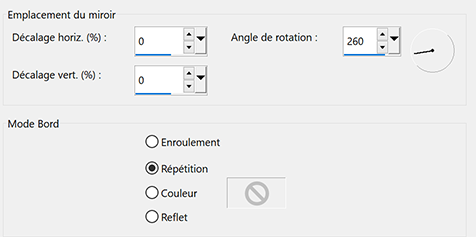
6. Calques – Dupliquer
Activer le Raster 1
Réglage – Ajouter du bruit : Uniforme, 20%, monochrome coché
7. Activer Copie de Raster 1
Effets Mura’s Meister > Pole Transform
(2 clics sur la petite case à gauche de File background pour le bon réglage)
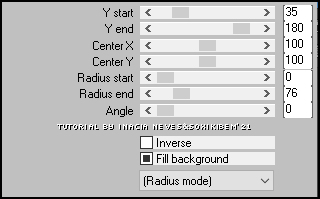
8. Effets de distorsion > Coordonnées Polaires : Polaires à rectangulaires
Effets Arts Media > Coups de pinceau
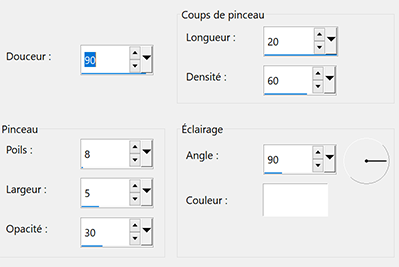
Mettre l’opacité de ce calque à 75%
9. Calques – Nouveau calque Raster
Remplir de la couleur blanche
Calques – Nouveau calque de masque à partir d’une image : Narah_Mask_1496
Calques – Fusionner le groupe
Mettre ce calque en mode Recouvrement
10. Effets de Réflexion > Miroir Rotatif
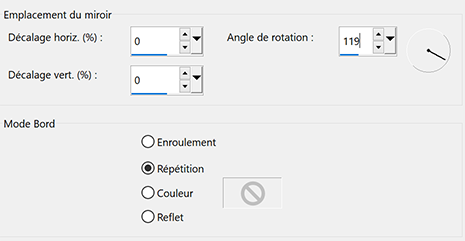
Effets d’image > Mosaïques sans jointure > par défaut
11. Activer le Raster 1
Calques – Dupliquer
Calques – Réorganiser > Placer en haut de la pile
Effets Géométrique > Perspective horizontal
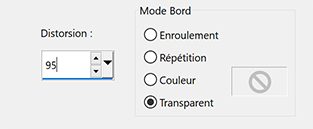
Image – Miroir Horizontal
Répéter l’effet Géométrique > Perspective horizontal, réglages en mémoire
12. Effets Géométrique > Inclinaison
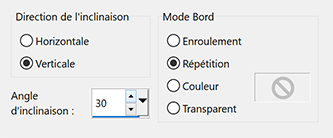
Calques – Dupliquer
Image – Miroir horizontal
Calques – Fusionner avec le calque du dessous
13. Effets Mura’s Meister > Pole transform
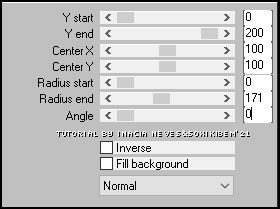
14. Avec la baguette magique, tolérance et progressivité à 0, sélectionner comme sur la capture
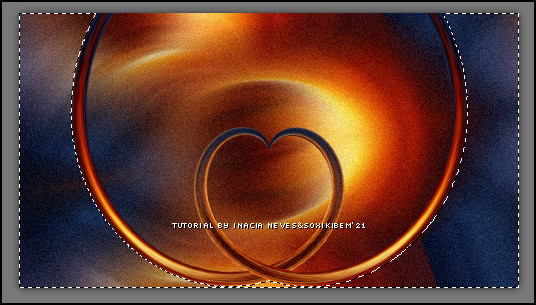
Sélections – Modifier > agrandir : 5 pixels
Calques – Nouveau calque Raster
Outil pot de peinture : opacité 60
Remplir de la couleur blanche
(Remettre l’opacité à 100)
Sélections – Ne rien sélectionner
15. Calques – Nouveau calque de masque à partir d’une image : Narah_Mask_1521
Effets de bord > Accentuer davantage
Calques – Fusionner le groupe
Calque – Réorganiser > déplacer vers le bas
Répéter - Réorganiser > déplacer vers le bas
Mettre ce calque en mode Lumière dure ou à votre gout
16. Activer le calque du haut (effet cœur -Copies de Raster 1)
Effets 3D > Ombre portée
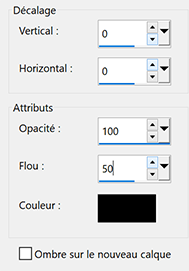
17. Activer l’image paysage et faites-en un mist avec un masque 20/20 ou un autre masque similaire – Fusionner le groupe
Edition – Copier
Edition – Coller sur votre travail
Bien placer
Réglage – Netteté > netteté
Calques – Réorganiser > déplacer vers le bas
18. Copier – Coller le mist paysage ou un décor de votre choix
Placer comme vous le désirez, changer le mode de fusion si nécessaire
Bien placer
Calques – Réorganiser > déplacer vers le bas
19. Activer le tube principal
Edition – Copier
Edition – Coller sur votre travail
Bien placer
Effet 3D > Ombre portée au choix
20. Calques – Fusionner tout
21. Image – Ajouter des bordures
1 pixel – couleur noire
60 pixels – couleur blanche
22. Effets AAA Frames > Foto Frame
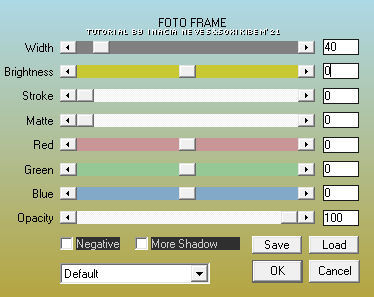
23. Effets AAA Frames > Foto Frame

24. Signer – Aplatir l’image
25. Enregistrer en Jpg
une 2e version, tube femme Lisa T
***
Merci d'avoir suivi ce tuto, j'espère qu'il vous a plu
Fait le 21 février 2021
***
Vous pouvez m'envoyer vos versions,
je me ferai un plaisir de les mettre sur la galerie
colybrix@hotmail.com
***
Vos versions => Ici
-
Commentaires





















